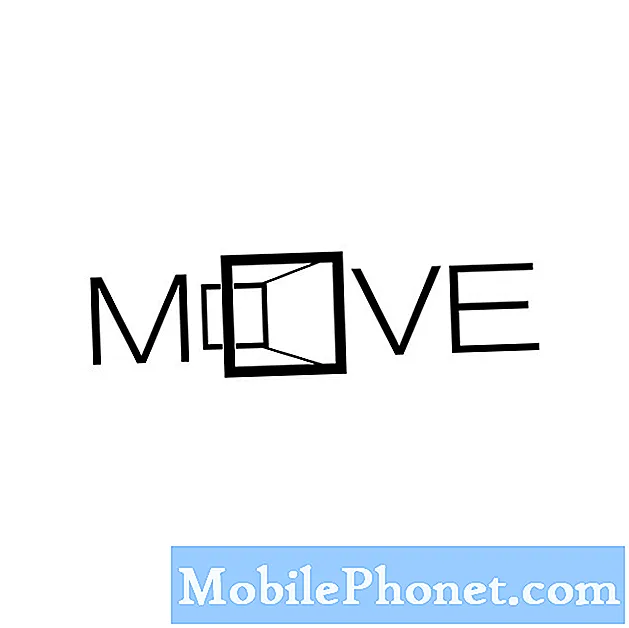
Nếu điện thoại Android của bạn chỉ có bộ nhớ trong 16GB, thì nhiều khả năng bạn sẽ hết dung lượng sau vài tháng sử dụng, đặc biệt nếu thiết bị có camera tốt và bạn thích chụp ảnh mọi thứ bạn gặp hàng ngày. Điện thoại có dung lượng lưu trữ thấp thường có khe cắm thẻ nhớ microSD để mở rộng bộ nhớ.
Mặc dù bạn không thể di chuyển tất cả các ứng dụng của mình sang thiết bị lưu trữ bên ngoài, nhưng bạn chắc chắn có thể di chuyển các tệp, ảnh và video của mình. Nếu bạn đang tìm cách giải phóng một số dung lượng cho các ứng dụng khác thì các tệp này phải được lưu vào thẻ SD. Trong bài đăng này, tôi sẽ hướng dẫn bạn cách chuyển ảnh của bạn sang thẻ SD. Vì vậy, hãy đọc tiếp vì bài viết này có thể giúp bạn theo cách này hay cách khác.
Cách chuyển ảnh của bạn từ Bộ nhớ trong sang thẻ SD
Tôi luôn đề xuất phương pháp này vì bạn không cần sử dụng bất kỳ thiết bị hoặc máy tính nào để thực hiện việc này ngoại trừ điện thoại của bạn. Mọi thiết bị Android đều có trình quản lý tệp riêng và bạn sẽ sử dụng ứng dụng đó để truy cập hình ảnh bạn muốn di chuyển. Tôi giả định rằng bạn đã gắn thẻ microSD của mình và định dạng nó để có thể sử dụng được. Đây là cách nó được thực hiện…
- Từ Màn hình chính, điều hướng: Ứng dụng> Công cụ> Trình quản lý tệp.
- Nhấn vào Hình ảnh.
- Chạm và giữ một trong các ảnh cho đến khi các hộp kiểm xuất hiện ở bên trái của mỗi mục.
- Bây giờ, hãy chọn một hình ảnh bạn muốn di chuyển bằng cách chọn hộp bên cạnh hình ảnh đó hoặc nếu bạn muốn di chuyển tất cả chúng, hãy đánh dấu vào hộp ở trên cùng.
- Sau khi bạn đã chọn hình ảnh, hãy nhấn vào Thêm ở góc trên bên phải.
- Bây giờ chọn giữa Di chuyển hoặc Sao chép. Nếu bạn chọn Di chuyển, thì tất cả hình ảnh sẽ được cắt khỏi vị trí hiện tại và chuyển đến vị trí mới mà bạn chọn. Tuy nhiên, nếu bạn chọn Copy, Android sẽ tạo một bản sao của từng hình ảnh đến vị trí bạn chỉ định.
- Chọn thẻ SD.
- Điều hướng đến thư mục bạn muốn di chuyển hoặc sao chép hình ảnh hoặc bạn có thể tạo một thư mục.
- Chờ điện thoại chuyển ảnh xong và tùy thuộc vào số lượng ảnh, có thể mất vài phút để hoàn thành.
Cách chuyển ảnh sang thẻ SD bằng máy tính
Nếu bạn không quen truy cập tệp bằng trình quản lý tệp của điện thoại, thì bạn có thể cần kết nối thiết bị của mình với máy tính. Khi làm như vậy, bạn cũng sẽ có quyền truy cập vào ảnh của mình và bạn có thể chỉ cần kéo và thả chúng vào một vị trí mới. Đây là cách nó được thực hiện…
- Kết nối điện thoại của bạn với máy tính bằng cáp gốc. Hầu hết thời gian các thiết bị Android có thể được máy tính phát hiện và nhận dạng mà không cần cài đặt trình điều khiển.
- Khi được nhắc chọn kiểu kết nối, hãy nhấn Thiết bị phương tiện (MTP).
- Trên máy tính của bạn, mở File Explorer.
- Nhấp vào tên điện thoại Android của bạn. Nếu bạn không thể tìm thấy nó, hãy thử nhấp vào This PC ở thanh bên trái.
- Nhấp đúp vào thư mục “Bộ nhớ trong”.
- Nhấp đúp vào thư mục “DCIM”. Đây là thư mục mặc định, nơi lưu tất cả ảnh và video được quay bằng máy ảnh của điện thoại.
- Nhấp đúp vào thư mục “Máy ảnh”.
- Chọn ảnh bạn muốn chuyển, sau đó nhấp chuột phải vào ảnh đã chọn và chọn Sao chép.
- Nhấp lại vào tên điện thoại Android của bạn và lần này, nhấp vào thẻ SD.
- Điều hướng đến thư mục mà bạn muốn di chuyển ảnh hoặc tạo ảnh.
- Nhấp chuột phải vào thư mục và nhấp vào dán hoặc nhấn CTRL + V.
- Chờ máy tính của bạn hoàn tất việc di chuyển các tệp.
- Sau khi quá trình chuyển hoàn tất, hãy ngắt kết nối điện thoại của bạn khỏi máy tính. Sau đó, bạn có thể truy cập ảnh của mình từ thẻ SD bằng Bộ sưu tập hoặc Ảnh.
Liên quan đến việc chuyển ảnh sang thẻ SD, hai phương pháp này là những phương pháp dễ thực hiện nhất. Tôi hy vọng rằng hướng dẫn này đã giúp bạn thực hiện tác vụ này trên điện thoại của mình.
Kết nối với chúng tôi
Chúng tôi luôn cởi mở với các vấn đề, câu hỏi và đề xuất của bạn, vì vậy hãy liên hệ với chúng tôi bằng cách điền vào biểu mẫu này. Đây là một dịch vụ miễn phí mà chúng tôi cung cấp và chúng tôi sẽ không tính phí bạn một xu cho nó. Nhưng xin lưu ý rằng chúng tôi nhận được hàng trăm email mỗi ngày và chúng tôi không thể trả lời từng email một. Nhưng hãy yên tâm, chúng tôi đã đọc mọi tin nhắn mà chúng tôi nhận được. Đối với những người mà chúng tôi đã giúp đỡ, vui lòng quảng bá bằng cách chia sẻ bài đăng của chúng tôi với bạn bè của bạn hoặc chỉ cần thích trang Facebook và Google+ của chúng tôi hoặc theo dõi chúng tôi trên Twitter.


